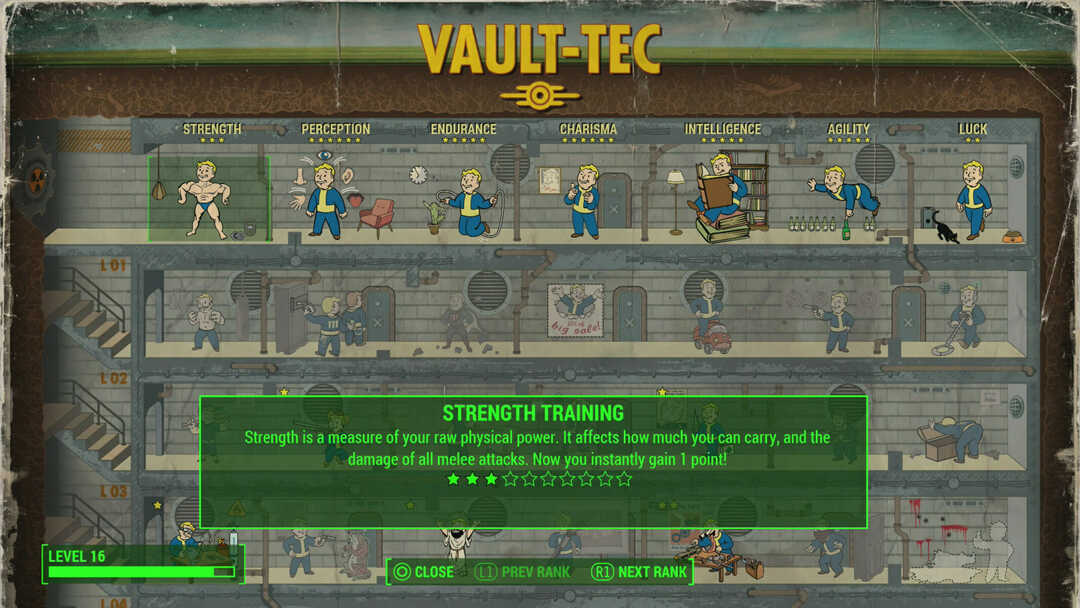- Fallout 4 oli hämmästyttävä peli, kun se julkaistiin 10. marraskuuta 2015, mutta jotkut Windows 10 -käyttäjät ilmoittivat kaatumisista ja muista ongelmista.
- Useimmat ongelmat osoittavat näytönohjaimen ohjaimelle, mutta tässä oppaassa korjaamme kaikki ongelmat.
- Jos haluat päivittää pelisession, yritä parantaa sitä Game Fire.
- Lisää jännittäviä otsikoita ja uutisia tarkista sivuiltamme Pelikeskus.

- Suorittimen, RAM-muistin ja verkon rajoitin, jossa on välilehtien tappaja
- Integroitu suoraan Twitchin, Discordin, Instagramin, Twitterin ja Messengerien kanssa
- Sisäänrakennetut ääniohjaimet ja mukautettu musiikki
- Razer Chroman mukautetut väriteemat ja pakota tummat sivut
- Ilmainen VPN ja mainosten esto
- Lataa Opera GX
Fallout 4 oli julkaisunsa aikana yksi odotetuimmista peleistä, ja vaikka se onkin upea peli, jotkut Windows 10 käyttäjät ilmoittavat ongelmista, joten katsotaanpa, onko olemassa tapa korjata nämä ongelmat.
Käyttäjät ilmoittavat, että Fallout 4 kaatuu muutaman sekunnin pelin aloittamisen jälkeen, mikä voi olla erittäin turhauttavaa, koska he eivät voi pelata juuri ostamaansa peliä.
Mutta älä huoli, on olemassa muutamia ratkaisuja, joista voi olla hyötyä.
Kuinka voin korjata Fallout 4 -ongelmat Windows 10: ssä?
Fallout 4 on loistava peli, mutta monet käyttäjät ilmoittivat sen kanssa useita ongelmia. Asioista puhuen, nämä ovat joitain yleisimpiä Fallout 4 -ongelmia Windows 10: ssä:
- Fallout 4 Windows 10 ei käynnisty, käynnistä - Korjaa ongelma käyttämällä jotakin ratkaisumme.
- Fallout 4 on lakannut toimimasta Windows 10 - Fallout 4: ssä on yleinen ongelma. Yritä suorittaa Fallout 4 yhteensopivuustilassa.
- Fallout 4 Windows 10: n musta näyttö - Ongelma saattaa olla näytönohjaimesi. Käytä peliä erillisellä näytönohjaimella.
- Fallout 4 Windows 10 kaatuu - Aiheuttavat ongelmalliset kuljettajat päivitä ohjaimet.
- Fallout 4 Windows 10 ei vastaa - Varmista, että muut kolmannen osapuolen sovellukset eivät häiritse peliäsi.
- Fallout 4 x3daudio1_7.dll puuttuu Windows 10 - Sinulla ei todennäköisesti ole tarvittavia komponentteja asennettuna. Asentaa DirectX ja vaaditut C ++ -jakelukelpoiset.
1. Päivitä näytön ohjaimet
 Tarvitset ennen kuin aloitamme näytönohjaimen asennuksen poistamiseksi, koska jos yrität vain päivittää sen, et välttämättä saavuta parhaita tuloksia.
Tarvitset ennen kuin aloitamme näytönohjaimen asennuksen poistamiseksi, koska jos yrität vain päivittää sen, et välttämättä saavuta parhaita tuloksia.
Ohjaimen asentaminen manuaalisesti on riskialtista, joten suosittelemme, että käytät erikoisohjelmistoja, kuten IObit's Driver Booster.
Tämä mahtava ratkaisu ei vain voi asentaa ohjaimesi automaattisesti, mutta sillä on myös Poista ohjain ominaisuus, joka tekee juuri sen, mitä se sanoo, se poistaa kaikki kuljettajat kokonaan.
Ajurien poistamisen jälkeen Driver Booster on valmis asentamaan uudet yli 3 miljoonan laiteohjaimen kirjastosta, jotka kaikki tulevat virallisilta valmistajien verkkosivustoilta.
Ne eivät ole vain satunnaisesti ladattuja ohjaimia, mutta ne on testattu ja läpäissyt Microsoft WHQL- ja IObit-testit saumattoman toimivuuden varmistamiseksi.

Kuljettajan tehostin
IObit Driver Booster poistaa näytönohjaimen ohjaimet muutamassa sekunnissa vain uusien ja oikeiden asentamiseksi.
Hae se nyt
2. Poista Raptr-ohjelmiston asennus
 Jos et voi suorittaa Fallout 4: tä Windows 10 -tietokoneellasi, ongelma saattaa olla Raptr ohjelmisto.
Jos et voi suorittaa Fallout 4: tä Windows 10 -tietokoneellasi, ongelma saattaa olla Raptr ohjelmisto.
Käyttäjien mukaan tämä ohjelmisto voi häiritä Fallout 4: tä ja estää sinua suorittamasta sitä. Voit kuitenkin korjata ongelman yksinkertaisesti poistamalla ongelmallisen sovelluksen.
On monia tapoja tehdä se, mutta paras tapa on käyttää erikoistuneita asennuksen poisto-ohjelmia sen poistamiseksi.
Monet sovellukset jättävät tiedostoja ja rekisterimerkintöjä jopa poistamisen jälkeen, ja joskus nämä tiedostot voivat aiheuttaa ongelmia tulevaisuudessa.
Suosittelemme, että sovellus poistetaan kokonaan IOBit Uninstaller Pro.
Tämä mahtava ratkaisu on suunniteltu poistamaan sovellukset kokonaan tietokoneeltasi, ja sen avulla voit poistaa Raptr-ohjelmiston kokonaan.

IObit Uninstaller 10 PRO
IObit Uninstaller poistaa kaikki Raptr-ohjelmiston jäljet ja korjaa Fallout 4 -ongelman nopeasti.
Hae se nyt
3. Tarkista virustentorjunta
 Joskus, virustorjunta työkalut voivat häiritä sovelluksiasi ja aiheuttaa erilaisia ongelmia. Jos et pysty suorittamaan Fallout 4: ää tietokoneellasi, kannattaa ehkä tarkistaa, onko virustentorjunta ongelma.
Joskus, virustorjunta työkalut voivat häiritä sovelluksiasi ja aiheuttaa erilaisia ongelmia. Jos et pysty suorittamaan Fallout 4: ää tietokoneellasi, kannattaa ehkä tarkistaa, onko virustentorjunta ongelma.
Tämän ongelman korjaamiseksi on suositeltavaa poistaa virustorjunta kokonaan käytöstä ja yrittää ajaa peli uudelleen. Jos ongelma ei poistu, kannattaa ehkä poistaa virustorjunta ja vaihtaa toiseen virustentorjuntaratkaisuun.
Suosittelemme siirtymistä tilaan Bitdefender Antivirus Plus koska se on markkinoiden paras tietoturvaratkaisu.
Kuten luultavasti huomasit, emme kutsuneet sitä virustentorjuntaohjelmaksi, koska se on paljon muutakin. Aloittelijoille se ei häiritse pelejäsi.
Itse asiassa Bitdefenderillä on erityinen ominaisuus, jota kutsutaan pelitilaksi, jotta se ei keskeytä tai vahingoita pelisessioni millään tavalla.

Bitdefender Antivirus Plus
Bitdefender ei pääse pelisi eteen, ja sillä on hyvin pieni vaikutus tietokoneen resursseihin.
Hae se nyt
4. Lataa uusin Fallout 4 -päivitys

- Avata Höyry ja etsi Fallout 4.
- Napsauta sitä hiiren kakkospainikkeella ja valitse Ominaisuudet.
- Etsi Viimeisin päivitä ladataksesi ja asentaaksesi.
- Suorita peli ja katso, onko ongelma ratkaistu.
Pelien suorituskyvyn parantamiseksi ja kaatumisten, hidastumisten, viiveiden, matalan FPS: n ja muiden ärsyttävien ongelmien poistamiseksi suosittelemme ladataan Game Fire (ilmainen).
5. Suorita peli yhteensopivuustilassa
- Avata Höyry ja löytää Fallout 4. Napsauta sitä hiiren kakkospainikkeella ja valitse Ominaisuudet.
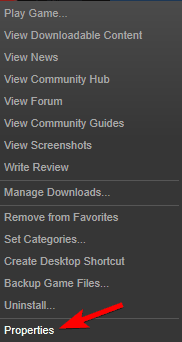
-
Go Paikalliset tiedostot ja napsauta Tarkista pelivälimuistin eheys.
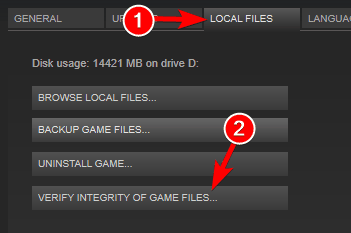
- Palata takaisin Paikalliset tiedostot välilehti ja napsauta Selaa paikallisia tiedostoja.
- löytö Fallout4.exe ja napsauta sitä hiiren kakkospainikkeella. Valita Ominaisuudet luettelosta.
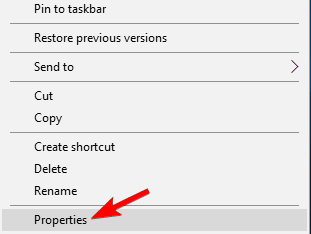
- Mene Yhteensopivuus välilehti.
- Valitse Suorita tämä ohjelmisto yhteensopivuustilassa ja valitse luettelosta Windows 7. Varmista myös, että tarkistat Suorita järjestelmänvalvojana -valintaruutu yhtä hyvin. Klikkaus Käytä ja OK tallentaa muutokset.
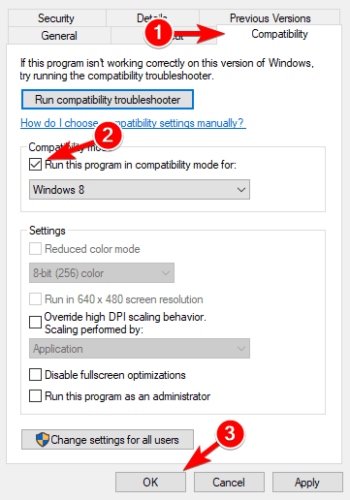
- Toista nyt Vaihe 5 varten Fallout4Launcher.exe (sen tulisi sijaita samassa kansiossa kuin Fallout4.exe).
6. Muuta Fallout4Prefs.ini

- Avaa File Explorer ja siirry
Käyttäjät.AsiakirjatOmat pelitFallout 4 - Avaa tiedosto nimeltä Fallout4Prefs.ini kanssa Muistio.
- Etsi seuraavat muuttujat ja muuta ne näihin arvoihin:
- bMaximizeWindow = 0
- bRajaton = 1
- bKoko näyttö = 0
- iKoko H = 1080
- iKoko W = 1920
- Varmista, että iSize H ja iSize W vastaavat käyttämääsi näytön tarkkuutta.
- Tallenna muutokset ja aloita peli.
merkintä: Jos et pidä Notepadista, tarkista tämä luettelo parhaiden muistiinpanosovellusten kanssa Windows 10: lle.
Onko sinulla koko näytön ongelmia Windows 10 -pelien kanssa? Meillä on oikeat korjaukset sinulle.
7. Muuta videoasetuksia
 Käyttäjien mukaan saatat pystyä korjaamaan tämän ongelman yksinkertaisesti muuttamalla pelin tarkkuutta.
Käyttäjien mukaan saatat pystyä korjaamaan tämän ongelman yksinkertaisesti muuttamalla pelin tarkkuutta.
Tämän ongelman ratkaisemiseksi pelin sisäisen tarkkuuden on vastattava Windows 10: n näytön tarkkuutta. Tarkkuuden muuttamisen jälkeen tarkista, jatkuuko ongelma edelleen.
Useat käyttäjät kertoivat, että siirtyminen Windowed-tilaan korjasi heille ongelman, joten kannattaa kokeilla myös sitä.
Yllättäen harvat käyttäjät ilmoittivat, että ikkunallisen tilan poistaminen käytöstä korjaa ongelman heille, joten muista kokeilla molempia asetuksia.
Jos Windows 10 ei anna sinun säätää näytön tarkkuutta, noudata tämä kattava opas ratkaista ongelma nopeasti.
8. Korjaa C ++ -jakelukanavien asennus

- Siirry Fallout 4 -asennushakemistoon. Oletuksena sen pitäisi olla
SteamsteamappscommonFallout 4. - Siirry kohtaan vcredist2012 hakemistoon.
- Sinun pitäisi löytää kaksi vcredist.exe tiedostot. Suorita molemmat tiedostot ja valitse Korjaus valikosta.
- Seuraa näytön ohjeita.
9. Tarkista, täyttääkö näytönohjaimesi laitteistovaatimukset
 Fallout 4 on vaativa peli, mutta ennen kuin voit suorittaa sen, sinun on tarkistettava, täyttääkö tietokoneesi laitteistovaatimukset.
Fallout 4 on vaativa peli, mutta ennen kuin voit suorittaa sen, sinun on tarkistettava, täyttääkö tietokoneesi laitteistovaatimukset.
Käyttäjien mukaan he eivät pystyneet suorittamaan Fallout 4: ää, koska heidän näytönohjaimensa ei tue DirectX 11: tä.
Fallout 4 vaatii DirectX 11 -tukea, ja jos grafiikkasi ei toimi tällä versiolla, ainoa vaihtoehto on päivitä näytönohjaimesi.
Varmista ennen päivittämistä, että tarkistat näytönohjainkokoonpanosi ja varmista, että se ei tue DirectX 11: tä.
10. Muuta vaihdettavan grafiikkasovelluksen asetuksia

Käyttäjien mukaan, jos voit suorittaa Fallout 4: n Windows 10 -tietokoneellasi, muista muuttaa asetuksia.
Voit tehdä sen avaamalla Katalysaattorin ohjauskeskus tai Nvidia-ohjauspaneelija etsi Fallout 4 luettelosta. Muuta nyt Grafiikka-asetukseksi Korkea suorituskyky.
Sen jälkeen tallenna muutokset ja yritä aloittaa peli uudelleen.
merkintä: Jos et voi avata Nvidia-ohjauspaneelia Windows 10: ssä, katso tämä tämän oppaan korjata ongelma helposti.
Siellä vastaava opas AMD Catalyst Control Centerille, joten muista tarkistaa se, jos sinulla on sama ongelma.
11. Varmista, että käytät 64-bittistä järjestelmää
 Käyttäjien mukaan Fallout 4 ei toimi 32-bittisissä järjestelmissä, joten jos käytät 32-bittistä käyttöjärjestelmää, et voi käyttää Fallout 4: tä.
Käyttäjien mukaan Fallout 4 ei toimi 32-bittisissä järjestelmissä, joten jos käytät 32-bittistä käyttöjärjestelmää, et voi käyttää Fallout 4: tä.
64-bittisen käyttöjärjestelmän asentamiseen tietokoneeseen tarvitaan 64-bittinen prosessori. On myös syytä mainita, että et voi muuntaa 32-bittistä 64-bittiseksi järjestelmäksi.
Jos käytät 32-bittistä käyttöjärjestelmää, sinun on sen sijaan suoritettava 64-bittisen järjestelmän puhdas asennus. Jos et tiedä miten se tehdään, tässä on erinomainen opas sen vuoksi.
Niille, joilla on SSD, meillä on täydellinen opas uuden Windows 10: n kopion asentamisesta siihen.
Lähes kaikki uudemmat tietokoneet tukevat 64-bittisiä käyttöjärjestelmiä, joten 64-bittisen käyttöjärjestelmän asennuksessa ja käytössä tietokoneellasi ei ole ongelmia.
Siinäpä se. Toivomme, että nämä ratkaisut auttoivat sinua ratkaisemaan ongelman ja että voit normaalisti pelata uutta Fallout-peliäsi Windows 10: ssä.
Jos sinulla on ehdotuksia tai kysymyksiä, etsi vain alla oleva kommenttiosio.
![Korjaa Fallout 4 -vikavirheet [ruskea, musta, tumma] nopeasti ja helposti](/f/d4ce72c43886423b0b60af86a552777c.jpg?width=300&height=460)